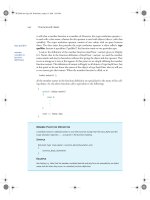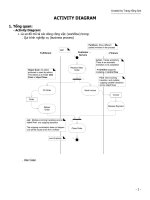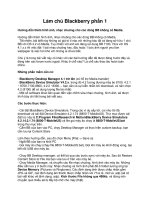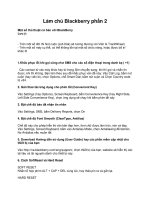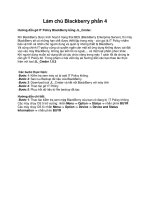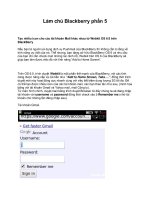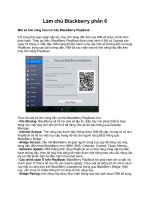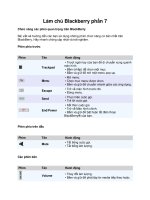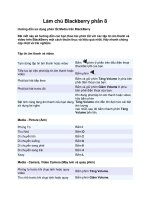Làm chủ Blackberry phần 7 potx
Bạn đang xem bản rút gọn của tài liệu. Xem và tải ngay bản đầy đủ của tài liệu tại đây (1.38 MB, 12 trang )
Làm chủ Blackberry phần 7
Ch
ức năng các phím quan trọng tr
ên BlackBerry
Bài viết sẽ hướng dẫn các bạn sử dụng những phím chức năng cơ bản nhất trên
BlackBerry. Hãy nhanh chóng cập nhật và trải nghiệm.
Phím phía trước
Phím
Tên
Hành đ
ộng
Trackpad
• Trượt ngón tay của bạn để di chuyển xung quanh
màn hình.
• Bấm (nhấp) để chọn một mục.
• Bấm và giữ để mở một menu pop-up.
Menu
• Mở menu.
• Chọn mục menu được chọn.
• Bấm và giữ để chuyển nhanh giữa các ứng dụng.
Escape
• Trở về màn hình trước đó.
• Đóng menu.
Send
• Thực hiện cuộc gọi.
• Trả lời cuộc gọi.
End/Power
• Kết thúc cuộc gọi.
• Trở về Màn hình chính.
• Bấm và giữ để bật hoặc tắt điện thoại
BlackBerry® của bạn.
Phím phía trên đầu
Phím
Tên
Hành đ
ộng
Mute
• T
ắt tiếng cuộc gọi.
• Tắt tiếng âm lượng.
Các phím bên
Phím
Tên
Hành đ
ộng
Volume
• Thay đổi âm lượng.
• Bấm và giữ để phát tập tin media tiếp theo hoặc
trước đó.
• Trước khi chụp ảnh hoặc quay video, hãy bấm để
phóng to hoặc thu nhỏ.
Left
Convenience
key
• Mở ứng dụng quay số bằng giọng nói.
• Bạn cũng có thể tùy chỉnh phím này.
Right
Convenience
key
• Mở máy ảnh.
• Tự động lấy nét
• Chụp ảnh.
• Bạn cũng có thể tùy chỉnh phím này.
Bàn phím
Phím
Tên
Hành đ
ộng
Shift
Nhập chữ hoa.
Alt
Nhập ký tự thay thế trên một phím.
Symbol
Mở danh sách ký hiệu.
Backspace/Delete
Xóa các ký tự trước đó hoặc các mục đã chọn.
Enter
Chọn một mục.
Speakerphone
Bật hoặc tắt loa điện thoại trong khi gọi.
Ý ngh
ĩa m
àu s
ắc của đ
èn LED trên BlackBerry
Đèn LED phía trên cùng của điện thoại BlackBerry® nhấp nháy các màu khác
nhau để chỉ báo các trạng thái khác nhau.
Màu đèn LED nh
ấp nháy
Mô t
ả
Xanh lá cây
Bạn đang ở trong vùng ph
ủ sóng của mạng
không dây.
Bạn có thể bật hoặc tắt thông báo này.
Xanh da trời
Điện thoại của bạn đang được kết nối với
thiết bị hỗ trợ
Bluetooth®. Bạn có thể bật hoặc tắt thông
báo này.
Đỏ Có tin nhắn mới đã đến và cấu hình âm
thanh đã chọn
được cài để thông báo cho bạn bằng cách
sử dụng đèn
LED nhấp nháy. Nếu bạn sử dụng điện
thoại cùng với thẻ
thông minh, điện thoại đang truy cập vào
dữ liệu trên thẻ
thông minh.
Màu hổ phách
Mức pin cho điện thoại của bạn yếu, hoặc
điện thoại của
bạn đã tắt và đang sạc pin. Bạn không thể
tắt thông báo
cho mức pin yếu. Thông báo sạc pin sẽ tắt
khi bạn bật
điện thoại.
Ý ngh
ĩa của những icon tr
ên BlackBerry
Các bạn khi mới làm quen với BlackBerry đều thắc mắc rằng “những cái icon nhỏ
nhỏ ở trên cùng của màn hình là gì nhỉ?” “Hình như có gì đó đang đến?” “Tại sao
mỗi lần thấy icon này thì đèn led cứ chớp chớp?”. Bài viết này sẽ giải đáp cho
các bạn phần nào những thắc mắc thú vị đó.
Những icon trên màn hình chính:
Những icon của phần tin nhắn:
Những icon của Camera:
Nguồn gốc và ý nghĩa của những icon này nằm trong quyển QuickStart theo máy, các
bạn có thể xem ở trang cuối để biết thêm chi tiết.
Hư
ớng dẫn thao tác thiết lập bảo mật tr
ên BlackBerry
Giới thiệu về mật khẩu điện thoại
Nếu bạn nhập sai mật khẩu điện thoại BlackBerry® của mình, bạn có thể được nhắc
nhập blackberry trước khi có thể tiếp tục. Khi bạn tìm cách nhập lại mật khẩu, các ký tự
bạn nhập sẽ xuất hiện trên màn hình.
Nếu vượt quá số lần cho phép nhập thử mật khẩu, điện thoại sẽ xóa tất cả dữ liệu trên
điện thoại vì lý do bảo mật.
Cài mật khẩu điện thoại
Nếu bạn quên mật khẩu điện thoại BlackBerry® thì bạn không thể khôi phục được mật
khẩu đó. Bạn có thể cài lại mật khẩu mà không cần biết mật khẩu hiện tại của bạn bằng
cách xóa tất cả dữ liệu điện thoại. Research In Motion khuyên bạn thường xuyên tạo và
lưu tập tin sao lưu trên máy tính của bạn, đặc biệt trước khi bạn cập nhật bất kỳ phần
mềm nào. Giữ một bản sao lưu cập nhật trên máy tính có thể cho phép bạn khôi phục
dữ
liệu trên điện thoại nếu điện thoại của bạn bị mất, mất cắp hoặc hỏng bởi một sự cố
không lường trước.
1. Trên Màn hình chính hoặc trong một thư mục, hãy nhấp vào biểu tượng Options.
2. Nhấp Security > Password.
3. Nhấp Set Password.
4. Nhập mật khẩu.
5. Bấm phím > Save.
Để tắt mật khẩu điện thoại BlackBerry® của bạn, hãy bỏ chọn hộp chọn Enable.
Thay đổi mật khẩu điện thoại
1. Trên Màn hình chính hoặc trong một thư mục, hãy nhấp vào biểu tượng Options.
2. Nhấp Security > Password > Change Password.
Khóa điện thoại của bạn
Nếu bạn không có cuộc gọi nào, bạn có thể khóa bàn phím để tránh việc vô tình bấm
phải các phím khi không sử dụng điện thoại BlackBerry®. Nếu tài khoản email của bạn
sử dụng BlackBerry® Enterprise Server, tùy vào tùy chọn mà người quản trị của bạn
cài, bạn có thể không thực hiện được tác vụ này. Để biết thêm thông tin, hãy liên hệ với
người quản trị.
Thực hiện một trong những thao tác sau:
• Để khóa điện thoại BlackBerry, nếu bạn đã đặt mật khẩu điện thoại, trên Màn hình
chính hoặc trong một thư
mục, hãy nhấp vào biểu tượng Password Lock.
• Để khóa bàn phím, hãy bấm phím ở trên cùng bên trái điện thoại của bạn.
Để mở khóa điện thoại, hãy nhập mật khẩu của điện thoại. Bấm phím Enter. Để mở
khóa bàn phím, hãy bấm phím một lần nữa.
Khóa điện thoại khi cho điện thoại vào bao da
1. Trên Màn hình chính hoặc trong một thư mục, hãy nhấp vào biểu tượng Options.
2. Nhấp Security > Password.
3. Chọn hộp chọn Lock Handheld Upon Holstering.
4. Bấm phím > Save.
Cài giới hạn cho số lần thử mật khẩu điện thoại
1. Trên Màn hình chính hoặc trong một thư mục, hãy nhấp vào biểu tượng Options.
2. Nhấp Security > Password.
3. Thay đổi trường Number of Password Attempts.
4. Bấm phím > Save.
Xóa dữ liệu điện thoại, các ứng dụng của bên thứ ba hoặc các tập tin trên thẻ
nhớ
Trước khi xóa dữ liệu điện thoại BlackBerry® hoặc các tập tin trên thẻ nhớ, hãy xem xét
sao lưu các mục này để bạn có một bản sao trên máy tính.
THẬN TRỌNG: Nếu bạn đã bật mã hóa, quá trình xóa tất cả dữ liệu của điện thoại có
thể mất tới một tiếng để hoàn tất. Bạn không thể dừng quá trình này sau khi bắt đầu.
Nếu bạn cài lại điện thoại, quá trình này sẽ khởi động lại sau khi điện thoại khởi động
lại.
1. Trên Màn hình chính hoặc trong một thư mục, hãy nhấp vào biểu tượng Options.
2. Nhấp Security > Security Wipe.
• Để xóa dữ liệu từ ứng dụng tin nhắn, ứng dụng danh bạ và các ứng dụng khác, hãy
chọn hộp chọn Email, Danh bạ, v.v
• Để xóa tất cả các ứng dụng của bên thứ ba mà bạn đã thêm, hãy chọn hộp chọn User
Installed Applications.
• Để xóa tất cả các tập tin trên thẻ nhớ, hãy chọn hộp chọn Media Card.
3. Nhập blackberry.
4. Nhấp Wipe.
Nếu bạn chuẩn bị điện thoại để bán lại và bạn có một tài khoản email sử dụng
BlackBerry® Internet Service, để ngăn không cho thư từ tài khoản này được gửi đến
điện thoại của bạn, hãy liên hệ với nhà cung cấp dịch vụ không dây để hủy liên kết tài
khoản với điện thoại của bạn.
Hư
ớng dẫn sử dụng các phím tắt điện thoại tr
ên BlackBerry
Việc sử dụng thành thạo các phím tắt hỗ trợ trên điện thoại BlackBerry sẽ giúp bạn tiết
kiếm thời gian cho công việc. Tùy thuộc vào ngôn ngữ nhập văn bản mà bạn đang sử
dụng, một số phím tắt có thể không khả dụng. Hãy nhanh chóng cập nhật và trải
nghiệm.
Đổi nhạc chuông
Từ Màn hình chính, bấm phím . Bấm
phím > Nhạc Phone Ring Tones.
Kiểm tra thư thoại
B
ấm v
à gi
ữ
1
.
Cài đặt quay số nhanh cho một số liên lạc
Từ Màn hình chính hoặc trong ứng dụng
điện thoại, bấm và giữ phím
bạn muốn gán quay số nhanh cho.
Thêm phần mở rộng cho một số điện thoại
B
ấm phím
Alt
và
X
. Nh
ập số máy lẻ v
ào.
Nhập một chữ cái trong trường số điện
thoại
Bấm phím Alt và phím chữ cái đó.
Chèn một dấu cộng (+) khi nhập một số
điện
thoại
Bấm O
Bật hoặc tắt loa điện thoại trong khi gọi Bấm phím trên bàn phím.
Dừng nghe cuộc gọi với tai nghe không
dây
Bấm phím trên bàn phím.
Thay đổi số điện thoại hoạt động
Từ Màn hình chính, bấm phím . Nhấp
vào số điện thoại của bạn
ở phía trên cùng của màn hình. Nhấp một
số điện thoại.
10 cách th
ực hiện cuộc gọi tr
ên BlackBerry
Chúng ta sẽ thao tác lần lượt từ những cách đơn giản nhất. Chúng ta sẽ phải thường
xuyên làm việc với phím send (ta vẫn thường hay gọi là phím call)
Phím Call làm chúng ta liên tưởng đến một chiếc điện thoại màu xanh lá cây.
Cách 1: Nhập số điện thoại và nhấn send (gọi).
Cách 2: Trong Contact, bạn nhấn Menu chọn Filter, lựa chọn Personal hay Bussiness.
Chọn số liên lạc bạn muốn gọi trong Category bạn đã lọc, sau đó nhấn Gọi.
Cách 3: Bấm phím gọi 2 lần để kết nối với số điện thoại cuối cùng trong nhật ký cuộc
gọi. (cuộc gọi đến, cuộc gọi đi, cuộc gọi nhỡ).
Cách 4: Di chuyển qua nhật ký cuộc gọi. Chọn số cần liên lạc và nhấn gọi.
Cách 5: Mở Contact, tìm kiếm hay chọn số liên lạc bạn muốn gọi. Sau đó nhấn gọi.
Cách 6: Nhập ký tự
Từ màn hình chủ, chỉ cần gõ một số điện thoại hoặc tên liên hệ.BlackBerry smartphone
của bạn có thể cung cấp cả 2 tùy chọn cho bạn. Lưu ý: chế độ sử dụng phím tắt phải
được off.
Cách 7: Gọi từ một trang web hay một email:
Một đường nét đứt sẽ hiển thị dưới tất cả các số điện thoại mà bạn có thể thực hiện
cuộc gọi. Số điện thoại được nhận biết có thể được tìm thấy trên các trang web, email,
hay một số ứng dụng message.
Nhấp vào số gạch dưới, bạn sẽ có các tùy chọn để thực hiện cuộc gọi.
Cách 8: Gọi từ một ứng dụng:
Một số ứng dụng như Google Maps hay Poynt cho phép bạn thực hiện cuộc gọi ngay
bên trong ứng dụng. Để thực hiện được điều này, trong các ứng dụng sẽ cung cấp
chức năng này như một tùy chọn hay một nút chuyên dụng.
Cách 9: Thông qua giọng nói:
BlackBerry smartphone của bạn đã tích hợp chức năng quay số bằng giọng nói được
hỗ trợ bởi Nuance Communications. Bạn có thể bắt đầu khẩu lệnh theo các cách sau,
bạn có thể gán Voice Dialling cho 1 phím. Bạn cũng có thể kích hoạt thông qua tai nghe
Bluetooth.
Cách 10: Sử dụng một Favorite:
Đây là cách mà chúng ta chỉ có thể sử dụng với OS 6.0. Chọn một tên liên lạc trong
Contact. Sau đó nhấn Menu -> Add to home screen. Bạn sẽ có thể lựa chọn sự liên hệ
dễ nhớ nhất.
Thoát khỏi Contact, sử dụng Universal Search tìm kiếm tên icon vừa tạo, tại đây bạn có
thể tùy chỉnh, gọi, email, soạn tin nhắn.
Tổng cộng 10 cách, quá nhiều sự lựa chọn để bạn thực hiện cuộc gọi Hãy nhanh
chóng cập nhật và trải nghiệm.